conferences
- How to complete registration of AsiaBSDCon2009
events - AsiaBSDCon2009のオンライン登録が開始されました。3月1日までに登録を行うと早期登録割引が適用されて本来の登録費用よりもお得になります。早期登録がお勧めです。
オンライン登録は便利ですが、
英語のページであることと、 申し込み手順がわかりにくいところがあります。ここでは実際に登録する方法を説明します。オンライン登録する場合の参考にしてください。まず参加するチュートリアルとカンファレンスをタイムテーブル (邦訳) から決めます。ここでは次のチュートリアル2つとカンファレンス(2日間全日)に参加するものとして登録作業を説明します。 - 3月13日チュートリアル T5A: The Operation and Installation of the Varnish HTTP Accelerator (in Japanese)
- 3月13日チュートリアル T6A: FreeBSD System Admin Tips II (in Japanese)
- 3月14日カンファレンス 全日
- 3月15日カンファレンス 全日
3月1日までの登録で早期割引が適用されると12,000円が参加費用です。学生は3,500円です。参加費用で14日と15日のカンファレンスに全日参加できるほか、
名札、 予稿集、 記念Tシャツ、 14日と15日の昼食・ バンケットのチケットがついてきます。かなりお得な価格設定です。 チュートリアルのT5Aは5,000円
(学生は2,500円)、 T6Aは2,500円です。チュートリアルにしか参加しない場合でも12,000円が参加費用は必要になりますので注意してください。この場合ですと最終的に、 カンファレンスとT5A、 T6Aの参加で一般は19,500円 (税込)、 学生は8,500円 (税込) が登録費用になります。 オンライン登録の手順は次のとおりです。
- プライバシポリシの同意
- オンライン参加登録の開始
- 氏名、
メールアドレス、 参加費用の設定 - ホテルの予約
(必要があれば) - チュートリアルの選択
(必要があれば) - 申し込み内容の確認
- 入金手続き
(クレジットカードまたは銀行振込) - 申し込み完了
次に実際の画面を示しながら説明をおこないます。まずAsiaBSDCon 2009 - RegistrationまたはAsiaBSDCon 2009 - 参加登録のページの内容を読んで同意してから
『AGREE』 または 『同意する』 をクリックして申し込みをはじめます。 図1 AsiaBSDCon 2009 - Registration : 内容に同意してから 『AGREE』 をクリック 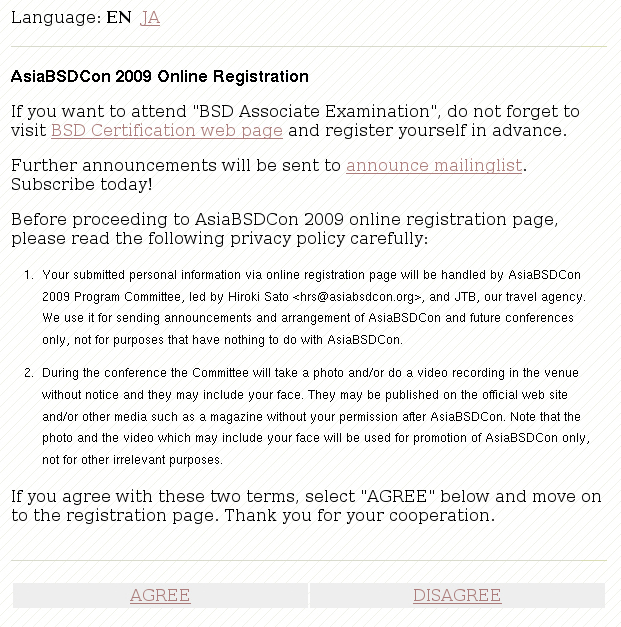
図2 AsiaBSDCon 2009 - 参加登録 : 内容に同意してから 『同意する』 をクリック 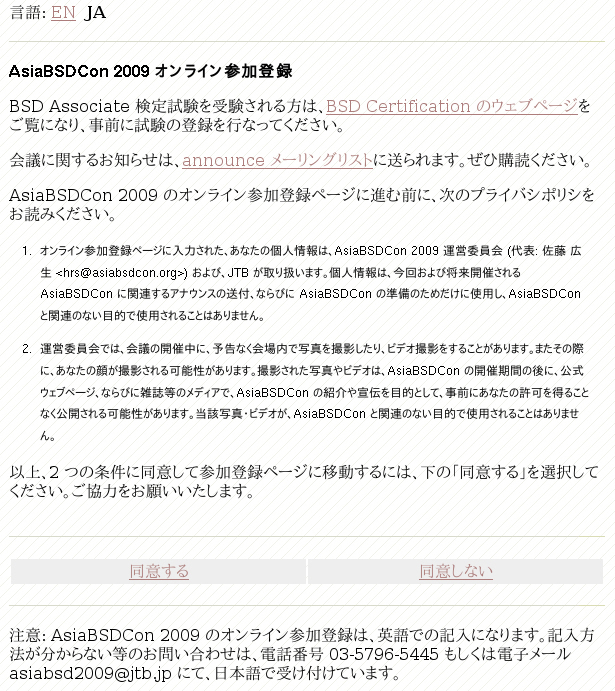
次のページに基本の参加費用やチュートリアルの価格が表示されます。ページの一番下にボタンが四つありますので、
一番左の 『Application Form』 をクリックして申し込みフォームへ進みます。 図3 カンファレンスの基本参加費用とチュートリアルの価格一覧 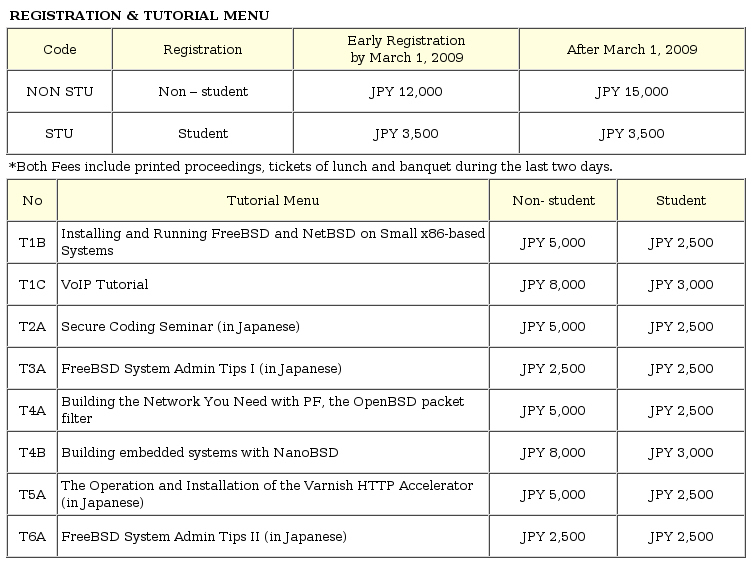
図4 ページ一番下左の 『Application Form』 をクリックして申し込みフォームへ飛ぶ 
もう一度確認を求められますので、
内容を確認してから一番下のチェックボタン 『AGREE』 を選択してから 『NEXT』 ボタンを押します。 図5 内容を確認してから一番下のチェックボタン 『AGREE』 を選択してから 『NEXT』 ボタンを押す 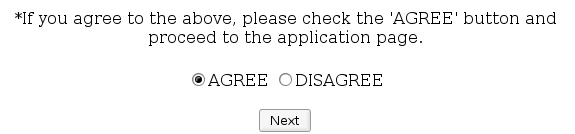
参加申し込み内容を記載します。少なくとも
『Title (肩書き)』『Given Name (名)』『Family Name (氏)』『Country (国や地域)』『E-mail (電子メールアドレス)』『E-mail (confirm) (確認のためもう一度同じ電子メールアドレスを入力)』『Registration - Delegate (本人登録内容)』を入力して、 ページ一番下の 『Next』 ボタンを押します。たとえば次のように入力します。 - Title: Mr.
- Given Name: Daichi
- Family Name: GOTO
- Country: JAPAN
- E-mail: 自分の電子メールアドレス
- E-mail (confirm): 自分の電子メールアドレス
- Registration - Delegate: Non-student 12,000 Yen
図6 参加申し込み内容の記載 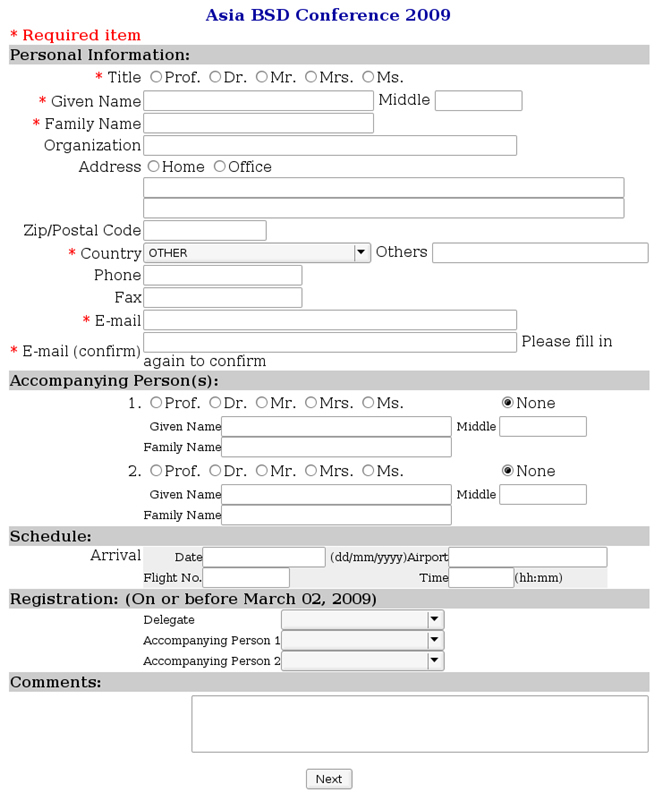
図7 参加申し込み内容の記載例 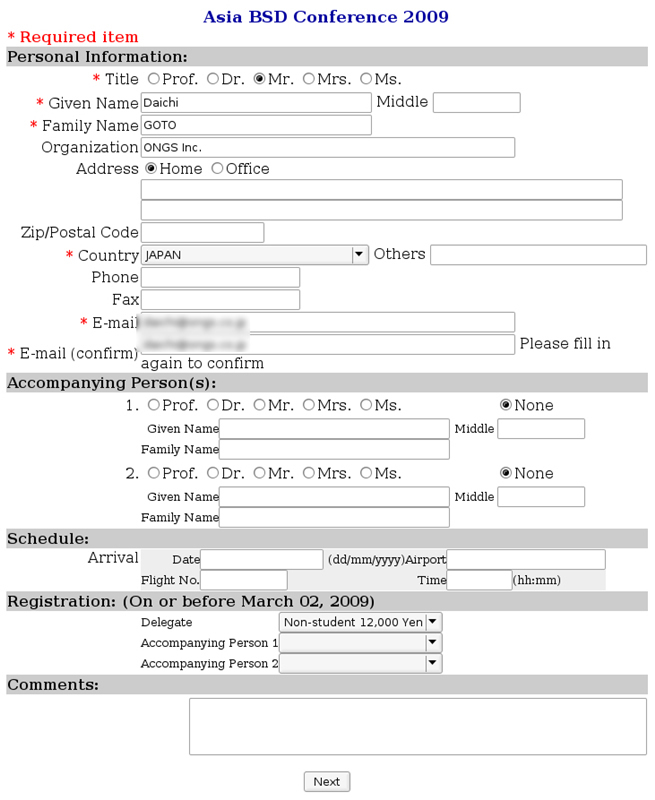
一緒にホテルを申し込む場合は次の画面で申し込みます。申し込む必要がなければ画面のように
『NONE』 が選択されたまま (デフォルトでは 『NONE』 になっています)、 ページ一番下の 『Next』 ボタンを押します。 図8 必要があればホテルの予約: デフォルトでは申し込まない設定になっているので、 必要なければそのまま 『Next』 ボタンを押す 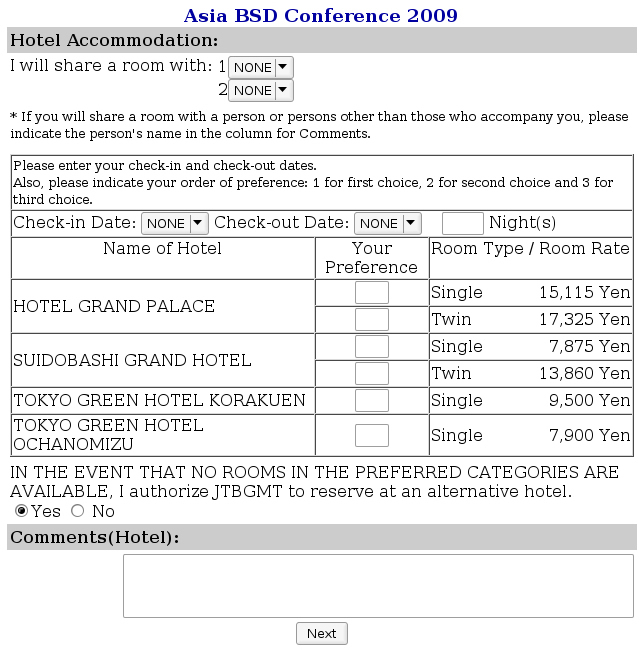
-
次にチュートリアルの申し込みページがでてきますので、
参加するチュートリアルにチェックを入れて、 ページ一番下の 『Next』 ボタンを押します。ここではT5AとT6Aを選択して 『Next』 ボタンを押しています。チュートリアルに参加しない場合は、 なにも選択しない状態で (デフォルトではなにも選択されていません) ページ一番下の 『Next』 ボタンを押します。 図9 参加するチュートリアルにチェックを入れてページ一番下の 『Next』 ボタンをクリック 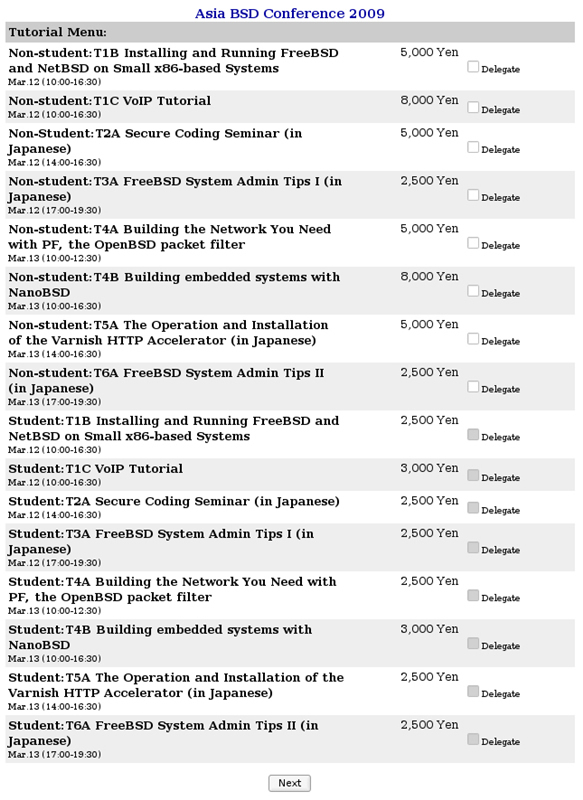
申し込み内容の確認ページが現れるので内容を確認します。特に申し込む金額があっているかチェックしてください。内容は
『--> Change』 ボタンを押して変更することもできます。 図10 申し込み内容の確認ページ。 『--> Change』 ボタンを押して変更も可能 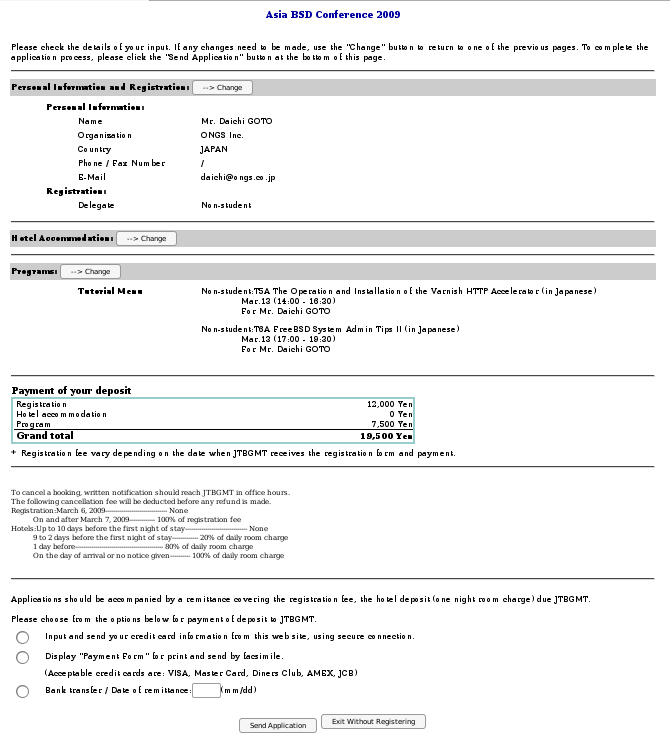
図11 とくに金額があっているか確認する 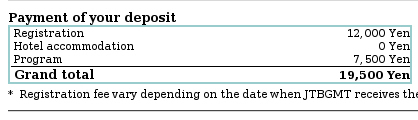
申し込み内容を確認したらページ一番下から入金方法を指定して作業を行います。クレジットカードを使う場合は一番上を
(オンライン)、 クレジット支払い申込書を印刷してFAXで送付する場合は2つめを、 銀行振込を行う場合は3つめをクリックしてから 『Send Application』 ボタンを押します。 図12 入金方法を指定する。上から順に(1)クレジット[オンライン], (2)クレジット[FAX]、 (3)銀行振込 - 選択してから 『Send Application』 ボタンを押します ![図12 入金方法を指定する。上から順に(1)クレジット[オンライン], (2)クレジット[FAX]、(3)銀行振込 - 選択してから『Send Application』ボタンを押します 図12 入金方法を指定する。上から順に(1)クレジット[オンライン], (2)クレジット[FAX]、(3)銀行振込 - 選択してから『Send Application』ボタンを押します](/assets/images/admin/clip/01/fdt/200902/thumb/TH800_2009022412.jpg)
クレジット
(オンライン) を選択した場合、 次のような画面が現れます。必要事項を入力したら 『OK』 ボタンを押します。最後に受領確認のページが表示されるので、 『Close』 ボタンを押して申し込みは完了です。 図13 クレジット (オンライン) の場合 - 必要事項を入力して 『OK』 ボタンを押します 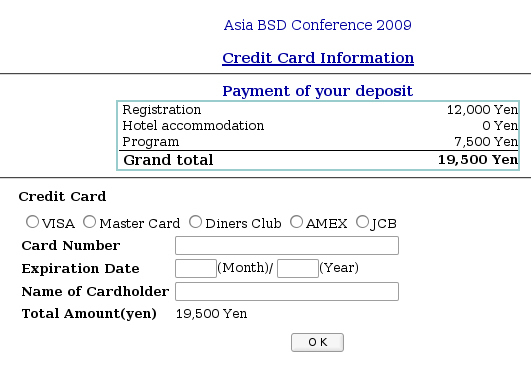
図14 申し込み完了。 『Close』 ボタンを押して申し込みを完了とくに金額があっているか確認する 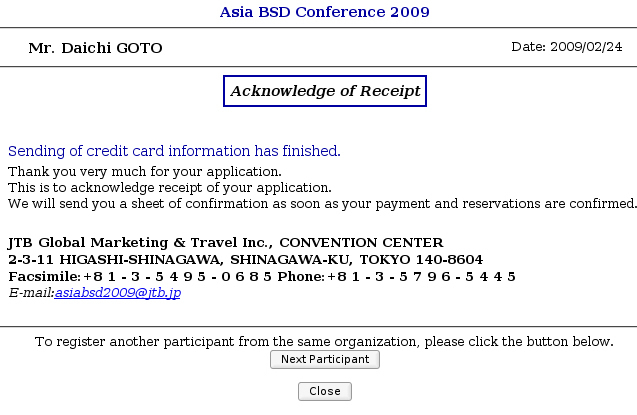
事前のオンライン登録が推奨されますが、
登録している時間がとれない場合や、 どうしても登録方法がかわらない場合は当日に受付で現金支払いを実施することもできます。ただし資料の用意や食事の用意など事前の準備が必要になるため、 できるだけ事前登録のご協力をお願いいたします。



